
Gmail e Outlook sono due animali diversi. Rispetto allo standard del settore, Gmail manca delle funzionalità e dell'aspetto a cui potresti essere abituato.
Quello che potresti non sapere è che ci sono diversi modi in cui puoi fare in modo che Gmail rispetti Outlook Come utilizzare Gmail come un client di posta elettronica desktop in 7 semplici passaggi Come utilizzare Gmail come un client di posta elettronica desktop in 7 semplici passaggi Vuoi abbandonare il tuo desktop predefinito client di posta elettronica, se Gmail avesse più funzionalità simili a quelle del desktop? Lascia che ti mostriamo come puoi configurare Gmail in modo che si comporti più come un client di posta elettronica desktop. Leggi di più nel suo aspetto, funzione e funzionamento.
Oltre alle varie funzioni ufficiali che puoi abilitare tramite Gmail, puoi anche installare le estensioni del browser per modificare un po 'le cose. Ecco otto estensioni di Chrome per aiutarti a rendere Gmail più simile a Outlook.
Nota: se si desidera passare completamente da Gmail a Microsoft Outlook e attualmente utilizzare Office 365, è possibile importare tutti i contenuti di Gmail in Outlook.
1. Invia da Gmail (di Google)
Se Outlook è l'app email predefinita, Windows la aprirà automaticamente quando fai clic su un link "mailto:". In effetti, Outlook di solito apre la finestra "Componi posta" e offre una lavagna vuota per iniziare.
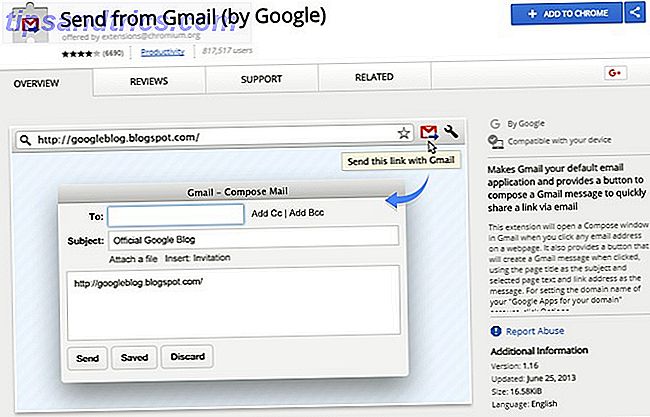
Senza Outlook, Windows ti chiederà in genere di definire quale applicazione desideri aprire con i collegamenti "mailto:". Ma puoi utilizzare l'estensione Invia da Gmail, sviluppata da Google, per garantire che tutti i link "mailto:" Come modificare il programma di posta elettronica predefinito per Mail a: Collegamenti Come modificare il programma di posta elettronica predefinito per Mailto: Collegamenti Se non si Usiamo il client di posta predefinito sul tuo computer, puoi facilmente rendere i collegamenti mailto: nel tuo browser aperti nel tuo normale programma di posta elettronica. Ecco cosa devi sapere. Leggi altro apre quella finestra "componi" in Gmail, invece di un'altra app.
Ciò consente di risparmiare un sacco di tempo e rende le cose molto più semplici quando si lavora con Gmail. Aggiunge anche un pulsante alla barra degli strumenti del browser che ti consente di inoltrare contenuti web tramite un messaggio Gmail Condividi i collegamenti con gli amici utilizzando Invia da Gmail [Chrome] Condividi i collegamenti con gli amici utilizzando Invia da Gmail [Chrome] Da quando Google ha creato la meraviglia dell'email conosciuta come Gmail, le persone ne sono state entusiaste, e non sembra che ci sia una fine in vista a causa dei continui aggiornamenti di Google al servizio ... Per saperne di più. Ad esempio, potresti inviare un articolo che hai trovato da leggere più tardi o consigliarlo a un collega. Si potrebbe dire che questa estensione offre un vantaggio di due per uno con le funzionalità che aggiunge.
Download: Invia da Gmail (di Google) (gratuito)
2. Rapportive
In Gmail, quando apri una corrispondenza con qualcuno, noterai che c'è una barra laterale unica che include informazioni di contatto più dettagliate. Questa barra laterale viene popolata solo se le informazioni necessarie sono disponibili tramite i servizi di Google. Se l'e-mail di contatto della persona che ha contattato non è collegata a nessun dettaglio extra, la barra laterale sarà semplicemente inutile.
Rapportive ti consente di popolare quella barra laterale quando utilizzi Gmail, che ti aiuterà a gestire i dettagli relativi ai tuoi contatti. Questo è simile alla gestione dei contatti di Outlook, ma con un'integrazione molto più fluida.
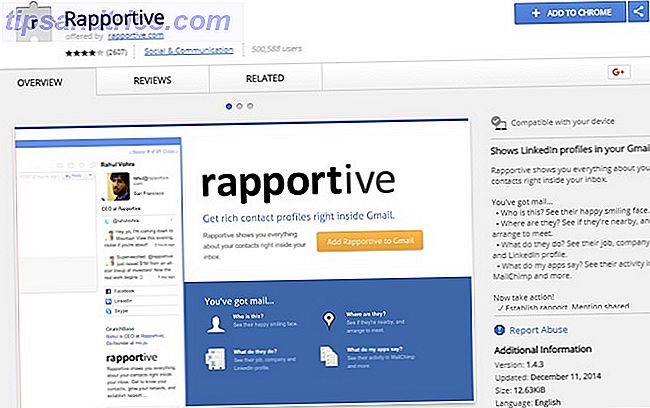
Di proprietà di Microsoft e LinkedIn, Rapportive include un sacco di informazioni utili come il profilo LinkedIn del tuo contatto, le connessioni sociali, il nome Skype, il sito web personale e le affiliazioni di marca, e anche gli aggiornamenti di stato recenti dai social network.
Ma l'estensione fa un ulteriore passo avanti, permettendoti di aggiungere note e promemoria personali. Tieni presente questa email! Alcuni strumenti super-utili per aiutarti ad aggiungere note e annotare le tue discussioni su Gmail Ti preghiamo di notare questa e-mail! Alcuni strumenti super-utili per aiutarti ad aggiungere note e annotare i tuoi thread su Gmail. Le conversazioni e le smart label sono state un inizio. Il primo ha davvero aiutato ad avere conversazioni end-to-end, e più tardi è arrivato in seguito come strumento organizzativo di e-mail. Ma cosa succede se vuoi ... Leggi di più a te stesso che solo tu puoi vedere. Questo ti consente di organizzare e tenere traccia delle informazioni dettagliate che potrebbero aiutarti durante la comunicazione. I marketer, ad esempio, possono prendere nota del motivo per cui hanno contattato un determinato contatto e con quale azienda sono associati.
Scarica: Rapportive (gratuito)
3. KeyRocket
Una delle funzionalità più produttive di Outlook è che puoi imparare i tasti di scelta rapida e le scorciatoie da tastiera per fare le cose velocemente. Una volta imparati i tasti di scelta rapida, è possibile richiamare qualsiasi azione o funzione senza fare confusione con i menu aggiunti.
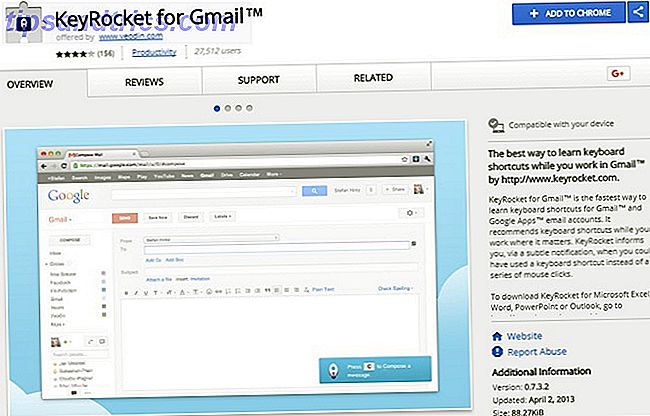
Gmail ha caratteristiche simili, ma alcuni dei tasti di scelta rapida I migliori modi per imparare tutte le scorciatoie da tastiera che ti serviranno i migliori modi per imparare tutte le scorciatoie da tastiera che ti serviranno mai Ci sono molte scorciatoie da tastiera che non usi. Ti offriamo tutte le risorse giuste per insegnarti tutto ciò che devi sapere sulle scorciatoie da tastiera. Memorizza scorciatoie da tastiera per una produttività istantanea. Ulteriori informazioni sono difficili da comprendere e la documentazione per la piattaforma può essere ampia e complicata. È qui che entra in gioco KeyRocket per Gmail. Mentre usi la tua email per fare cose, l'estensione mostrerà suggerimenti. Questi consigli includono scorciatoie da tastiera e tasti di scelta rapida.
Supponiamo, ad esempio, di aprire sempre una nuova finestra di composizione. L'estensione ti dirà come fare questo con solo un paio di sequenze di tasti. Col tempo, impari le scorciatoie suggerite e diventa un professionista di Gmail, proprio come lo eri con Outlook.
L'estensione è gratuita per Chrome, ma esiste una versione premium che rende lo strumento disponibile per altri programmi, come Microsoft Office.
Scarica: KeyRocket (gratuito)
4. Checker Plus per Gmail
Uno dei molti vantaggi dell'utilizzo di un software di terze parti è che puoi lasciare l'app aperta in background e continuerai a ricevere notifiche quando arriva un nuovo messaggio nella tua casella di posta. Con l'estensione Checker Plus per Gmail, puoi visualizzare le notifiche indipendentemente da ciò che stai facendo e non devi nemmeno aprire Gmail in una finestra o scheda.
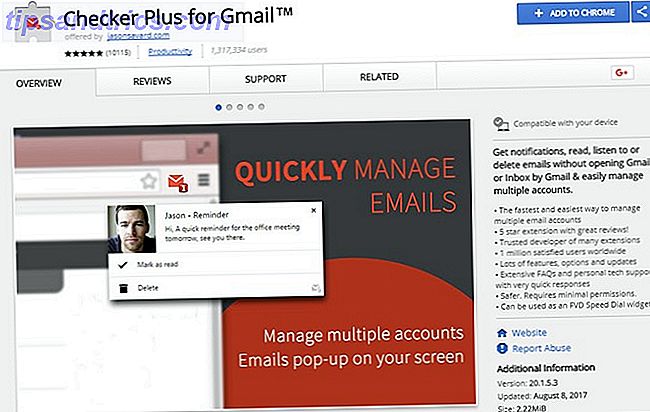
Ti dirà quando sono disponibili nuovi contenuti, fornirà brevi dettagli come il mittente e l'oggetto, e potrai persino contrassegnare il contenuto come letto, archiviarlo o cancellarlo.
Ovviamente, le versioni più recenti di Chrome hanno abilitato le notifiche per varie app e servizi, in modo che tu possa percorrere quella rotta in alternativa.
Download: Checker Plus per Gmail (gratuito)
5. Firme della lama
In Gmail, come con Outlook originale, puoi impostare e designare le firme per ciascuno dei tuoi account e-mail. Il problema è che sembrano piuttosto noiosi a meno che non ti sia utile con il web design.
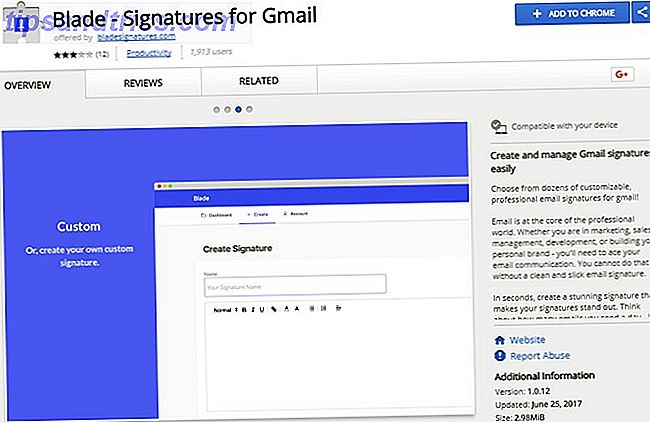
L'estensione Blade Signatures ti consente di creare firme e-mail attraenti e colorate che sembrano molto più professionali di una firma di magazzino. È possibile aggiungere una foto personale o un avatar, un sito Web, un profilo social e informazioni di contatto personali.
Con la versione gratuita dell'estensione, puoi impostare un totale di due firme e passare da una all'altra senza interruzioni. Se hai bisogno di più, puoi acquistare un abbonamento premium o impostare firme personalizzate in Google Drive.
Scarica: Blade Signatures per Gmail (gratuito)
6. Gmvault
Questo strumento non è esattamente un'estensione del browser o un componente aggiuntivo per Gmail. Ma è un'applicazione desktop che puoi utilizzare per installare e accedere offline ai contenuti di Gmail, proprio come puoi fare con Outlook.
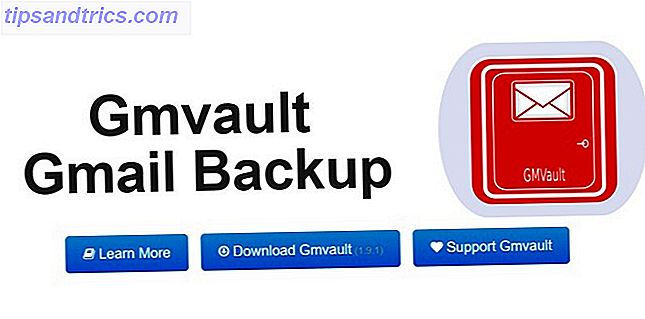
Ecco alcune delle cose che puoi fare con GMVault:
- Eseguire il backup delle email localmente per accedere offline.
- Crittografa le e-mail salvate per una maggiore sicurezza.
- Ripristina email su qualsiasi account Gmail.
- Accedi alla comunità open source e al supporto.
- Personalizza l'interfaccia e la piattaforma.
Come con la maggior parte dei progetti open-source, hai un'opzione per donare alla comunità per supportare il suo sviluppo futuro, ma non è necessario scaricare, installare o utilizzare l'app.
Gmvault è disponibile su tutte le piattaforme, inclusi Mac, Windows, Linux e altro.
Scarica: GMVault (gratuito)
7. Gmelius
Gmelius è una soluzione all-in-one premium per Gmail che converte l'aspetto e la funzionalità del servizio. Sostituisce gli aggiornamenti a Gmail, come la nuova funzione di ordinamento che invia email a varie etichette come promozioni, aggiornamenti, social e primaria.
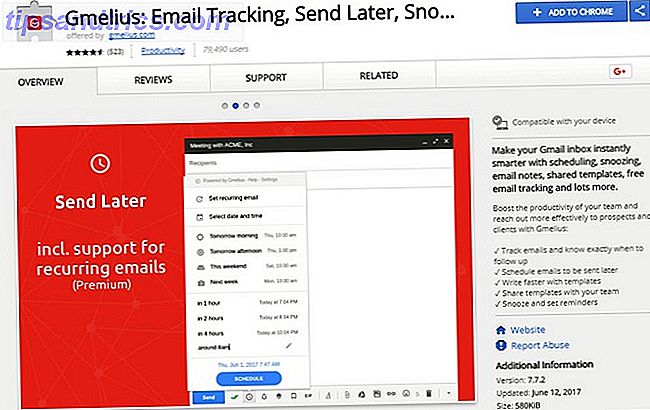
Aggiunge così tante funzioni che non abbiamo spazio per spiegarle tutte qui, quindi toccheremo quelle più utili. Con questa estensione puoi:
- Pianifica le e-mail 7 Operazioni quotidiane Non sapevi che avresti potuto automatizzare in pochi minuti 7 Operazioni quotidiane Non sapevi che avresti potuto automatizzare in pochi minuti Ci sono molte cose che puoi automatizzare ora che ti faranno risparmiare tempo e ti permetteranno di mettere a fuoco su altre cose. Ti diamo sette cose che puoi automatizzare adesso con gli strumenti giusti. Leggi di più per essere inviato più tardi.
- Imposta promemoria per te.
- Applica modelli di email.
- Lascia le note personali sulle e-mail.
- Integra la tua posta elettronica con un elenco di cose da fare e un set di strumenti del gestore di attività.
- Personalizza i colori e il tema dell'interfaccia.
- Utilizza il supporto GIF completo.
- Utilizza il markdown nelle tue e-mail per personalizzare il contenuto.
Questa è solo una parte di ciò che questo strumento offre. Puoi capire perché non abbiamo il tempo di spiegare tutto!
I prezzi variano da $ 0 a $ 10 al mese (fatturati annualmente) a seconda delle funzionalità di cui hai bisogno. L'estensione è sempre gratuita per l'installazione, tuttavia.
Download: Gmelius (gratuito, $ 5 / mo Premium, $ 10 / mese Business)
8. Chrome Like Outlook 2016
Questa estensione per browser Chrome è il modo più diretto per rendere Gmail più simile a Outlook. Cambia l'intera esperienza di Gmail per essere più simile al servizio di posta elettronica di Microsoft.

Cos'è esattamente? È un tema del browser, che puoi utilizzare per convertire i colori e lo stile della finestra e vari elementi sullo schermo. Purtroppo, non aggiunge alcuna funzionalità al browser. Tuttavia, rende la transizione molto più semplice se sei abituato al tema, allo stile e ai colori di Outlook e vorresti vederlo utilizzato per Google Chrome e Gmail.
Nota: sebbene questa estensione abbia ricevuto l'ultimo aggiornamento a novembre 2016, funziona perfettamente così com'è.
Scarica: Chrome Like Outlook 2016 Theme ($ 0, 99)
Quali funzionalità di Outlook aggiungerai a Gmail?
Ottenere le tue e-mail Come Bill Gates gestisce l'e-mail con due schermi Come Bill Gates gestisce l'e-mail con due schermi Bill Gates utilizza una routine specifica per massimizzare la sua produttività con la posta elettronica. Esploriamo la sua tecnica e raccogliamo alcune idee su come gestire le email. Leggi di più ogni giorno è un compito abbastanza scoraggiante. Perché aggiungere ad esso la seccatura di una casella di posta che non funziona Come far saltare le e-mail in Microsoft Outlook Come far saltare le e-mail in Microsoft Outlook Non lasciare che le tue email monopolizzino la tua giornata, usa questi suggerimenti di Outlook per riprendere il controllo della tua casella di posta. Leggi di più esattamente come lo vuoi?
Ora che conosci alcuni modi per rendere Gmail più simile a Outlook, quale aspetto della tua casella di posta Gmail cambieresti? Diteci nei commenti!
Credito d'immagine: Rawpixel.com tramite Shutterstock.com



